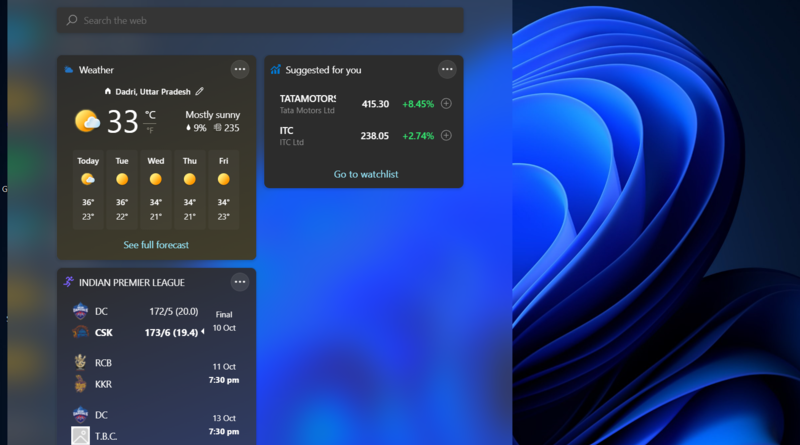Como aproveitar ao máximo os widgets do Windows 11

O Windows 11 vem com um painel de widget totalmente novo que carrega diferentes tipos de cartões e informações como previsão do tempo, notícias, etc. Basicamente, o painel Widgets possui duas seções. A seção superior contém widgets para clima, esportes, fotos e outros tópicos. A seção inferior é sobre notícias com curadoria de vários sites de notícias online.
A seção inferior é basicamente o Novos e interesses seção que vemos na barra de tarefas do Windows 10.
Toda a configuração é um pouco confusa e pode demorar um pouco para se acostumar. Para tornar isso mais simples para você, explicamos todo o painel Widgets e como obter o máximo dele. Leia.
Como abrir widgets no Windows 11
Existem três maneiras de acessar widgets no Windows 11. A maneira mais simples de abrir widgets é clicando no ícone Widget na barra de tarefas (parece uma caixa retangular com tela dividida em branco e azul). Outra maneira é pressionando as teclas Win + W. Em laptops com tela sensível ao toque, os widgets podem ser acessados deslizando-se da esquerda para a direita.

Painel de widgets explicado
Assim que você abrir os widgets, verá alguns widgets, como estoque, clima, fotos, juntamente com um campo de pesquisa e a opção de adicionar novos widgets. O widget de clima mostra o clima, você pode personalizar o local simplesmente clicando no ícone de ‘caneta’ na parte superior do widget de clima. Da mesma forma, você também pode personalizar outros widgets.

A segunda seção contém notícias com manchetes clicáveis e não há nada que você possa fazer a respeito, exceto gerenciar seus interesses para ver o conteúdo organizado com base em seus interesses.
Gerenciando widgets
Gerenciar widgets é fácil. Se você está familiarizado com os blocos dinâmicos do Windows 10, não há nada novo para aprender. Pressione e segure em um widget para se mover. Clique nos três pontos na parte superior para ajustar o tamanho – pequeno, médio ou grande. No menu de três pontos, você também encontrará a opção de personalizar e remover o widget.

Clicar em qualquer widget o redirecionará para o navegador da web, onde será o site que está alimentando aquele widget. Por enquanto tudo é movido pelo MSN. Assim, o widget de previsão do tempo vai para a previsão do tempo do MSN, o estoque redireciona para o estoque do MSN e assim por diante.
Para adicionar um novo widget, basta clicar no botão Adicionar Widgets entre a seção Widgets e a seção Notícias e você pode escolher novos widgets a partir daí. No momento, a seleção de widgets é bem superficial e os disponíveis são feitos apenas pela Microsoft. Mais widgets podem chegar em um estágio posterior de desenvolvedores de aplicativos de terceiros.
Gerenciando Novo Feed
Novo feed mostra informações com base em seus interesses. Não há muito o que fazer a respeito. Tudo o que você pode fazer é clicar nos três pontos à direita de cada manchete e selecionar se deseja ver mais ou menos histórias como esta. Além disso, existem reações semelhantes às do Facebook disponíveis que permitem aos usuários reagir a cada notícia. O menu de três pontos também possui Salvar para a seção posterior junto com Gerenciar interesses.

Clicar em Gerenciar interesses novamente o redireciona para o Microsoft Start, onde você pode adicionar novos tópicos, removê-los com base em seus interesses de diferentes categorias, como Música, Livros, etc.
FacebookTwitterLinkedin
Source link